在 WhatsApp 上尋找某人的 4 種方法
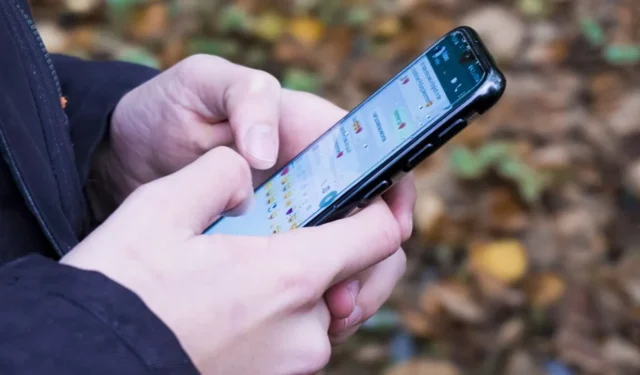
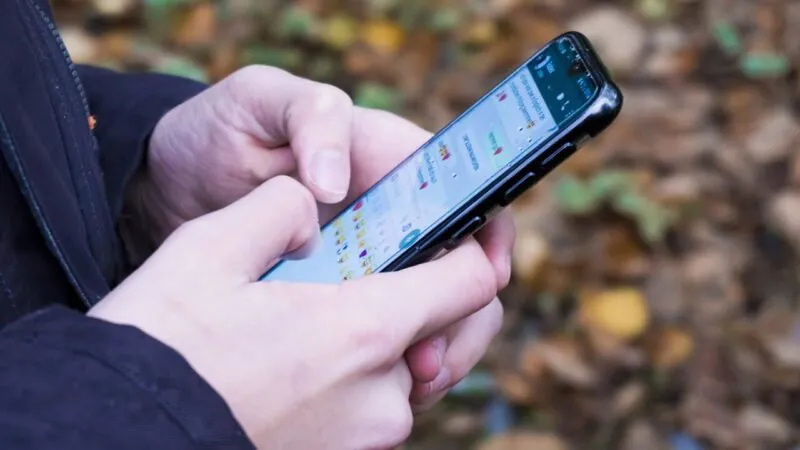
WhatsApp 讓您與朋友和家人保持聯繫,但如果您想聯繫新朋友呢?請參閱我們的指南,了解如何在 WhatsApp 上找到某人並開始與他們聊天。
1. 透過電話應用程式在 WhatsApp 上尋找某人
您可以直接從您的裝置開始在 WhatsApp 上向某人發送訊息。這樣,您就可以確保此人已成為您手機上的聯絡人清單的一部分。
為此,請打開行動裝置上的「電話」應用程式。在 Android 上,您可以使用頂部的搜尋列並輸入此人的號碼。在 iPhone 上,您需要切換到「聯絡人」標籤才能開始搜尋。如果此人在您的聯絡人清單中,則他們的電話號碼和姓名應顯示在下方。
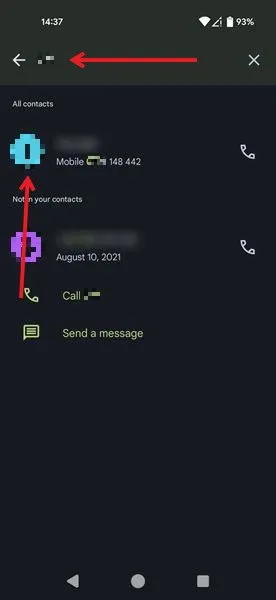
在 Android 上,如果您之前與他們互動過但沒有保存他們的號碼,該號碼仍會顯示在搜尋中。如果看到該號碼出現,請點選該號碼,然後點選「新增聯絡人」按鈕。新增與聯絡人相關的資訊(例如姓名),然後儲存資料以供日後使用。
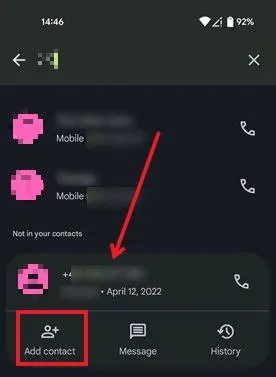
如果您之前曾儲存過該號碼並與他們互動過,請點擊其對應的個人資料圖片 (Android) 或姓名 (iPhone)。您應該能夠查看已連接的應用程式(Android) 下方或聯絡人電話號碼 (iPhone) 下方列出的 WhatsApp。若要開始與 WhatsApp 上的聯絡人互動,請點擊此部分。在 Android 上,您需要選擇要傳送訊息、語音還是視訊通話。新的 WhatsApp 聊天或通話將立即發起。
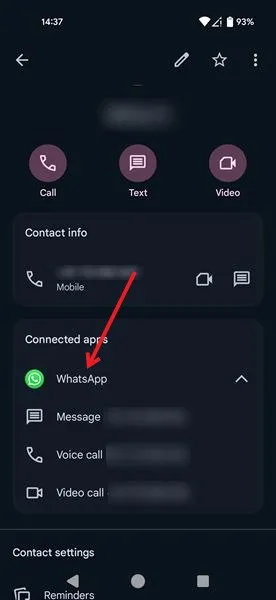
2. 在手機通訊錄中透過 WhatsApp 尋找某人
您也可以快速檢查是否可以直接在 WhatsApp 上向特定人員發送訊息。
在 Android 上,點選右下角的綠色新聊天按鈕。在 iPhone 上,切換到「聊天」選項卡,然後按下右上角的綠色+按鈕。
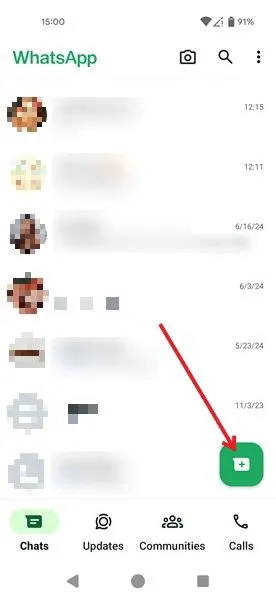
滑動下方的聯絡人列表,直到找到您想要聯絡的人。
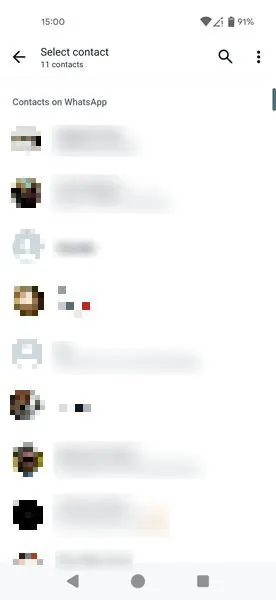
如果您的聯絡人太多,請嘗試使用頂部的搜尋欄按姓名搜索,更快找到您要搜索的人。
對於那些嘗試在 PC 上執行此操作的用戶,請點擊左上角的筆形圖示。聯絡人清單將顯示在左側,您可以捲動瀏覽。
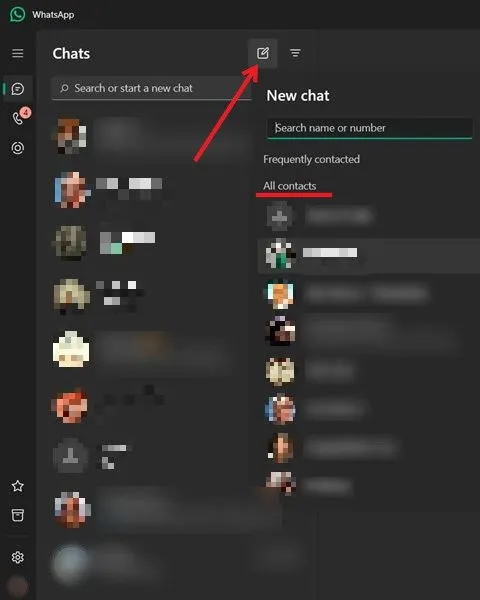
3. 使用電話號碼在 WhatsApp 上尋找某人
或者,您也可以使用電話號碼直接在 WhatsApp 上找到某人。
在手機或電腦上開啟 WhatsApp,然後開啟新的聊天視窗。
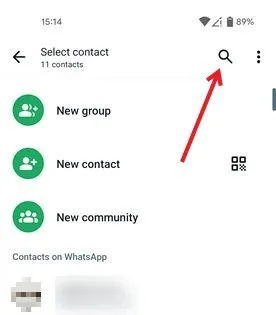
結果應該開始出現在下面。按下其中一個即可開始與聯絡人發送訊息。
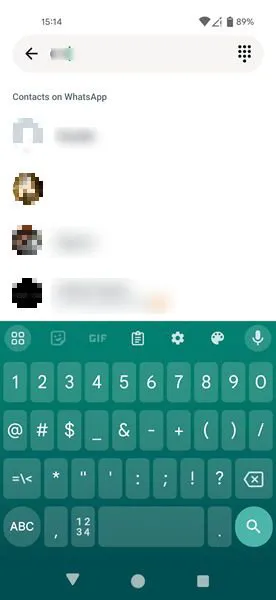
或者,如果您尚未新增要作為聯絡人發送訊息的號碼,也沒有問題。按下綠色按鈕,然後選擇新聯絡人。在 PC 上,您可以選擇「電話號碼」,這樣您就可以使用新號碼開始聊天。
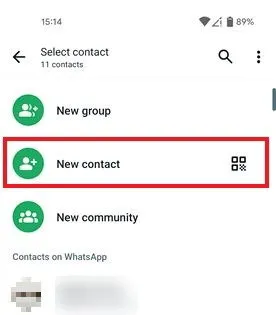
新增聯絡人的詳細信息,然後按「儲存」。
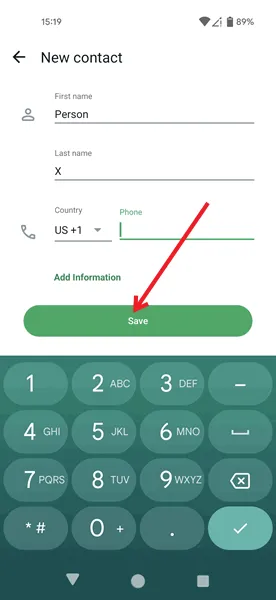
現在,新聯絡人應該會出現在下面的聯絡人清單中。按下他們的名字即可開始互動。
4. 在 WhatsApp 上尋找企業
WhatsApp 還可以讓您找到您附近的企業。如果您在英國、哥倫比亞、印尼或墨西哥,您可能有此選擇。不過,在嘗試此操作之前,請確保您已更新您的 WhatsApp 應用程式。此外,您需要允許 WhatsApp 存取您所在位置的權限才能正常運作。
在您的行動裝置上開啟 WhatsApp,然後按下綠色的新訊息按鈕。
選擇附近的企業選項。
您應該能夠瀏覽包括餐廳、雜貨店等在內的類別清單。
找到想要與之互動的企業後,請按下「聊天」按鈕開始發送訊息。
如果您不在這些區域之一且尚無法使用該功能,您可以嘗試一種解決方法。開啟 Google 頁面並輸入公司名稱 WhatsApp。如果您不知道該地點的確切名稱,請稍微調整您的搜尋。嘗試使用諸如麵包店社區名稱 WhatsApp 之類的名稱。您應該能夠找到您所在地區透過 WhatsApp 接受訂單的麵包店。
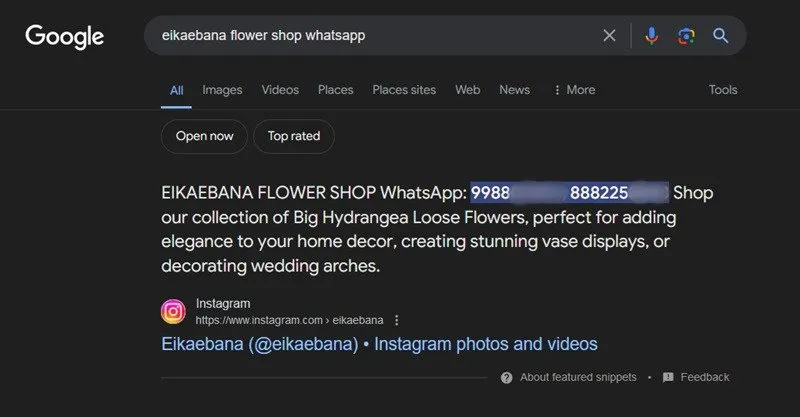
當您在 WhatsApp 上與某人聯繫後,您可能需要查看我們的帖子,以了解如何在 WhatsApp 上設定文字格式,以使您的聊天更具吸引力。此外,快速了解 WhatsApp 的最佳貼圖包,這將使您的對話更上一層樓。
圖片來源:Pixabay所有截圖皆由 Alexandra Arici 提供



發佈留言